如何设置购买一次或订阅 WooCommerce 订阅
已发表: 2023-06-06您想在您的商店中设置一次性购买或订阅 WooCommerce 订阅模式吗? 如果您需要分步指南来完成任务,请继续阅读本文!
WooComerce 完全有能力创建令人惊叹的在线商店,轻松销售实体或数字产品。 使用一些 WooCommerce 附加插件,您可以成为更好的商店。
您是否考虑过为您的产品设置一次购买或订阅?
默认情况下,WooCommerce 不附带此功能。 我们需要使用附加组件来完成这个任务。 为了帮助您完成这个过程,我们提供了您可以遵循的终极指南。
到本文结束时,您可以设置基于订阅的产品订购并毫不费力地提供它们。
但在进一步学习本教程之前,让我们看看为什么提供 WooCommerce 订阅很棒。
为什么提供 WooCommerce 订阅很棒
提供 WooCommerce 订阅对于某些在线商店来说非常出色。 让我们从一个例子开始。 如果您每个月都在线购买食品杂货,那么为产品设置订阅将是一个很好的方式。
为什么?
所以你不需要花额外的时间手动购买东西。 输入付款详细信息和送货地址后,商店将根据您选择的频率每月或两个月向您发送货物。
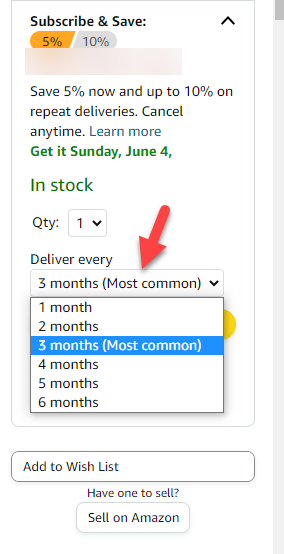
现在以企业主的身份思考。
如果您销售杂货和卫生用品等产品,一旦您配置了基于订阅的交付,客户就会喜欢它。 这是轻松增加整体收入的绝佳方式。
以下是您可以使用相同业务模型的几个类别:
- 杂货
- 婴儿用品
- 书籍和杂志
- 工艺用品
- 美容产品
- 宠物用品
- 植物
等等。
当您使用 WooCommerce 建立在线商店时,您无需处理自定义 PHP 代码。 您可以使用数百个附加组件来完成特定任务。
现在您知道为什么提供一次购买或订阅 WooCommerce 订阅是个好主意。 接下来,让我们看看如何正确地做到这一点。
如何设置购买一次或订阅 WooCommerce 订阅?
我们将使用一个名为 WooCommerce Subscriptions 的插件来完成该任务。 您需要做的第一件事是获取高级插件。 它将花费您每月 19.92 美元或每年 239 美元。
购买插件后,登录您的在线商店并安装 WooCommerce 订阅。
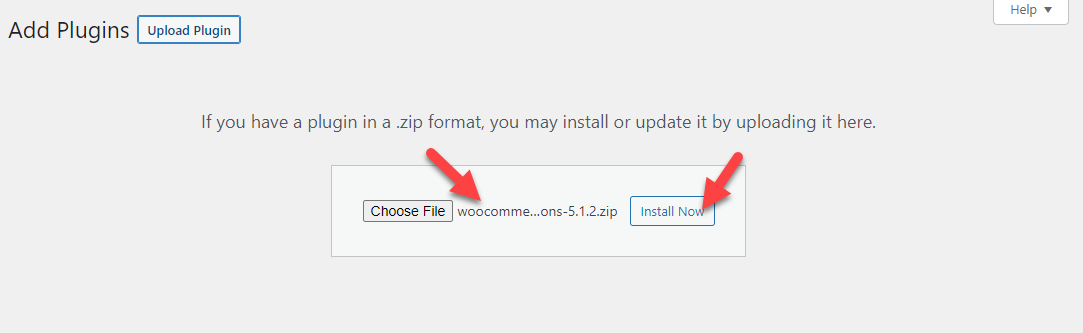
完成安装后,您可以激活插件。
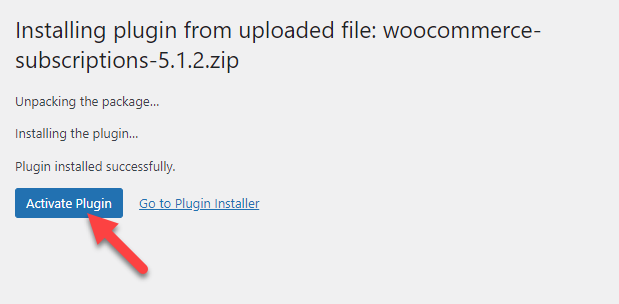
现在,如果您转到WooCommerce 设置 > 订阅,您可以看到插件的设置。
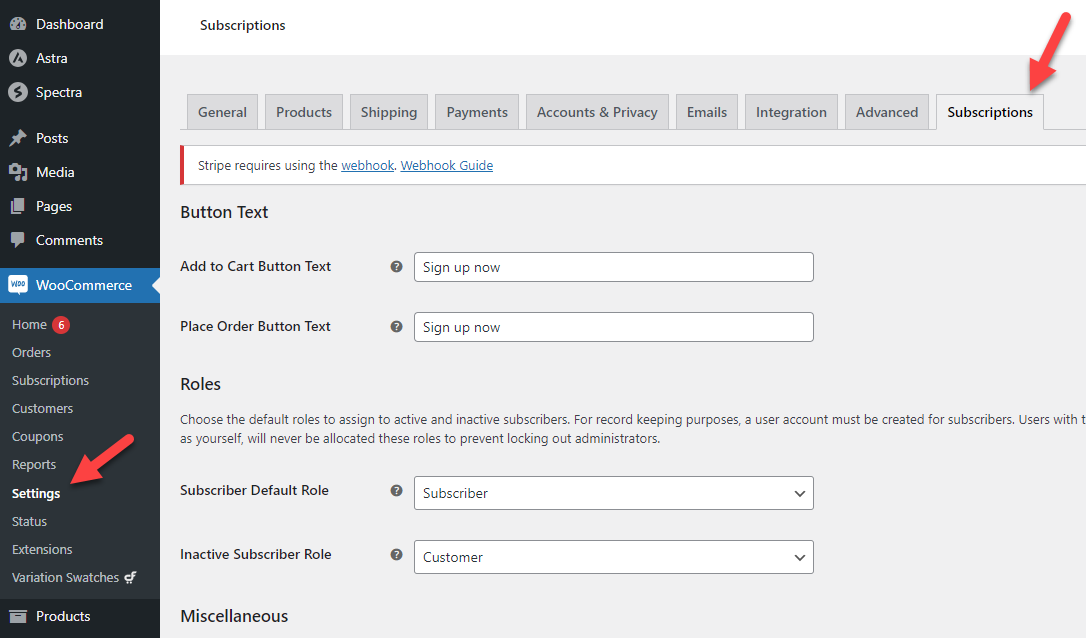
您可以根据商店的要求浏览设置并在这里和那里进行调整。 然而,接下来,让我们开始配置订阅。
您可以创建新产品、分配订阅或将现有产品更改为订阅模式。 这两种方法都可以正常工作,我们将向您展示如何为现有产品提供订阅服务。
1) 简单订阅
首先,打开产品页面并转到产品数据部分。 默认情况下,它将是一个简单的产品或根据您的商店进行分组。
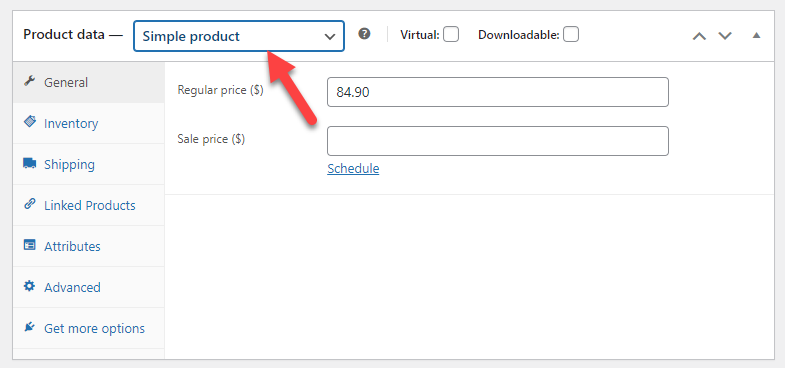
激活 WooCommerce 订阅插件后,该工具将向列表中添加另外两个选项。
- 简单订阅
- 变量订阅
从下拉列表中选择简单订阅。
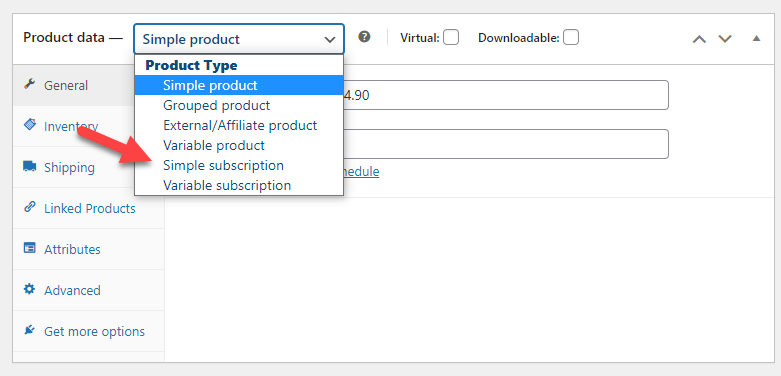
现在,常规选项卡将包含您需要配置的多个选项。
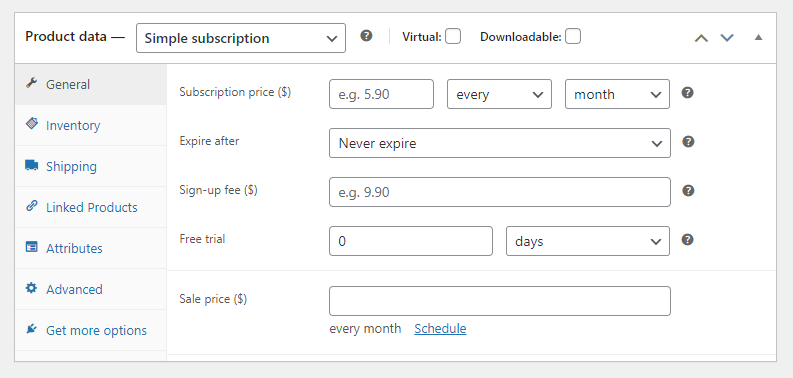
他们是:
- 认购价
- 频率
- 过期
- 报名费
- 免费试用
- 销售价格
您需要配置的主要内容是订阅价格、频率和到期时间。 输入您认为合适的值。
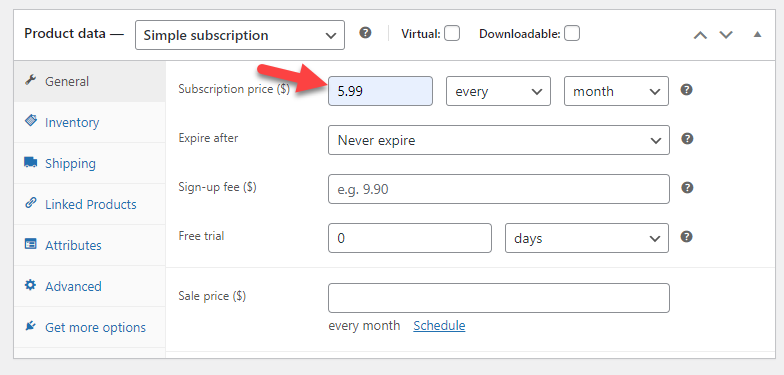
您可以在以下时间向他们收费:
- 天
- 星期
- 月
- 年
根据我们的配置,当有人获得产品订阅时,我们将每月向他们收取 5.99 美元,直到他们取消为止。 如果您需要设置到期时间,例如四个月,请使用到期时间字段。
这样,当有人在四个月后订阅该产品时,订阅将自动取消。
最重要的是,如果您需要为客户提供免费试用,请使用免费试用字段并说明他们可以在没有任何风险的情况下试用产品多少天或几周。
配置完所有这些后,进入最后一步,更新产品。
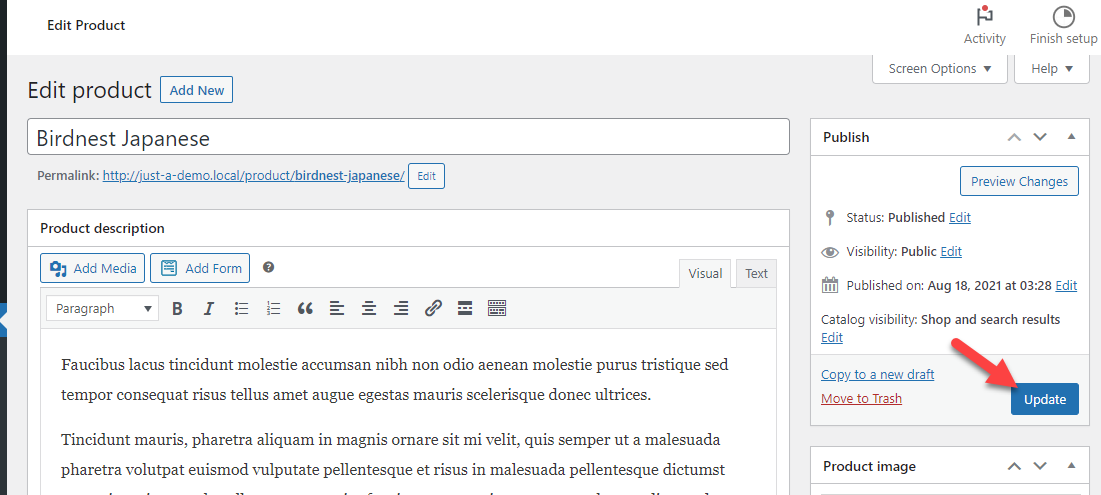
现在,从前端检查您的产品。
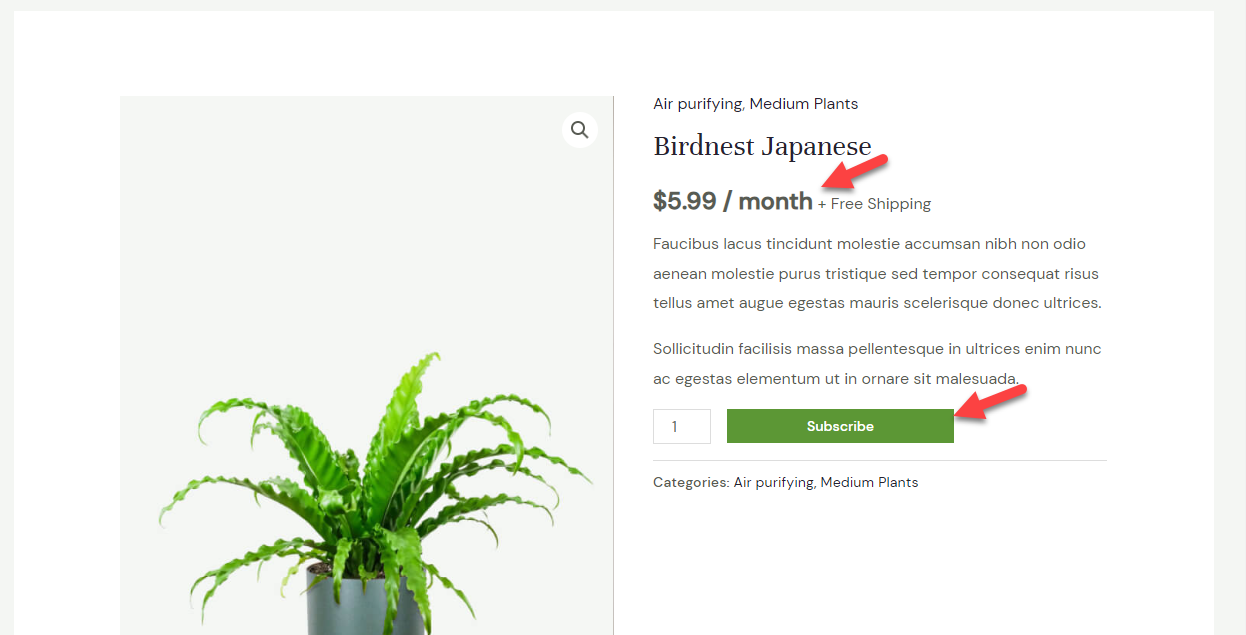
正如您在屏幕截图中所见,该产品现在为客户提供基于订阅的定价。 如果您点击订阅,产品将被添加到购物车。
在购物车内,您可以了解有关订阅的更多信息。
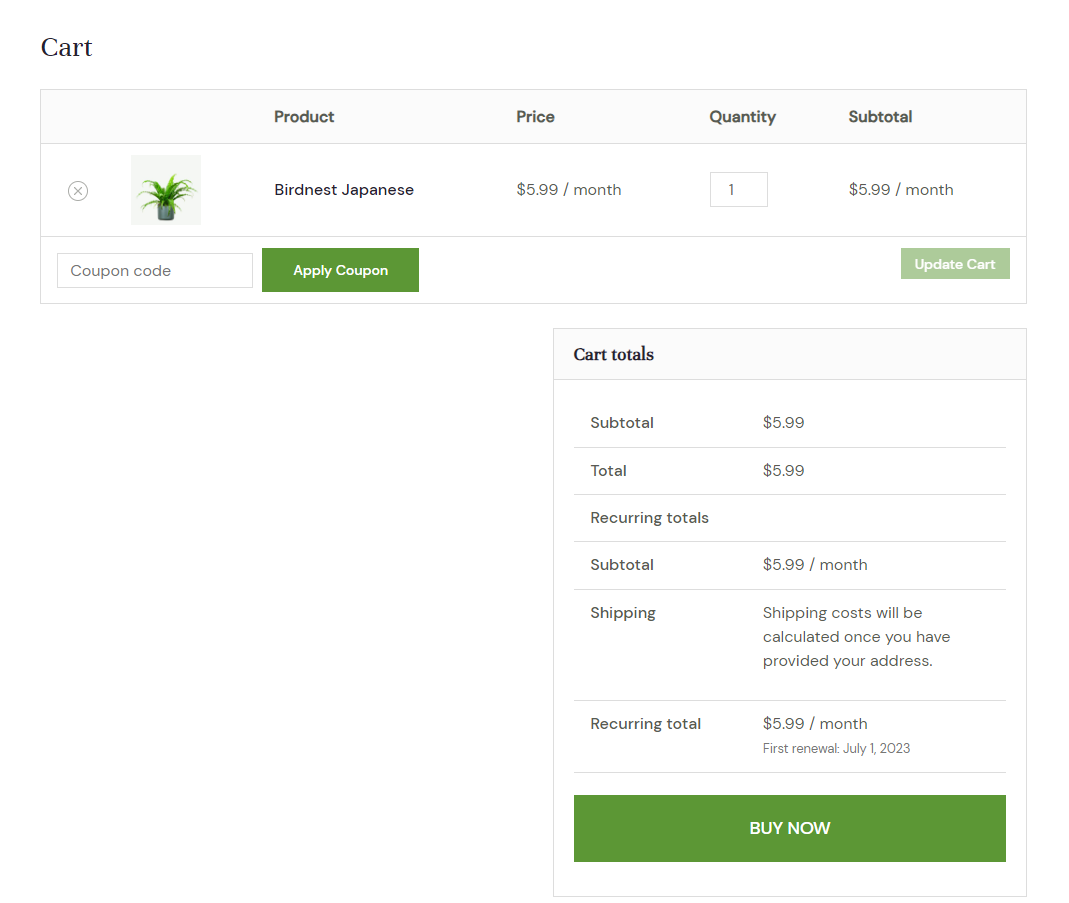
该页面将显示当前总额是多少,每个月将收取多少费用等。 完成这项任务很简单。
这样,您就可以创建基于订阅的产品。
但如果您想更进一步,请查看下一节。 在那里,我们将解释如何为单个产品提供多个订阅选项。
2)变量订阅
在某些情况下,您需要提供多种订阅模式。 正如您在上面看到的,我们为产品使用了单一订阅频率(每月)。
本节将向您展示如何正确创建多个订阅频率。
不要从下拉列表中选择Simple Subscription ,而是选择Variable Subscription 。

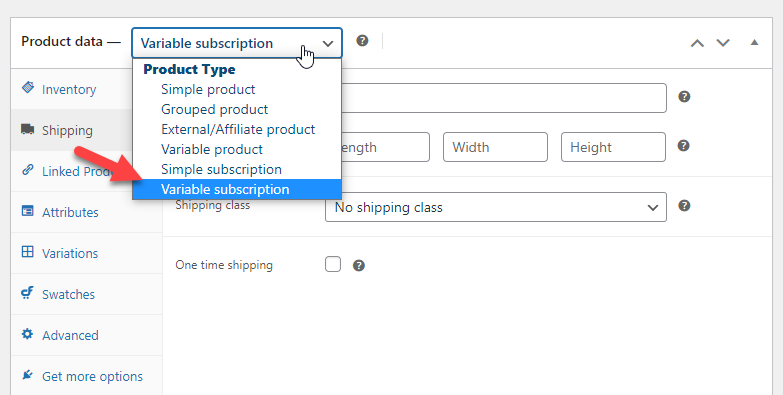
接下来,转到变体部分并创建自定义属性。
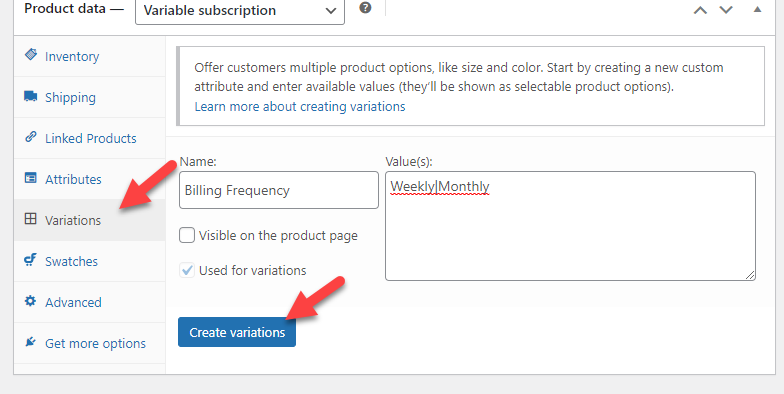
在本例中,我们使用Billing Frequency作为名称,使用Weekly和Monthly作为值。 修改字段后,创建变体。
在下一页上,您可以看到变体已成功添加到 WooCommerce 商店。
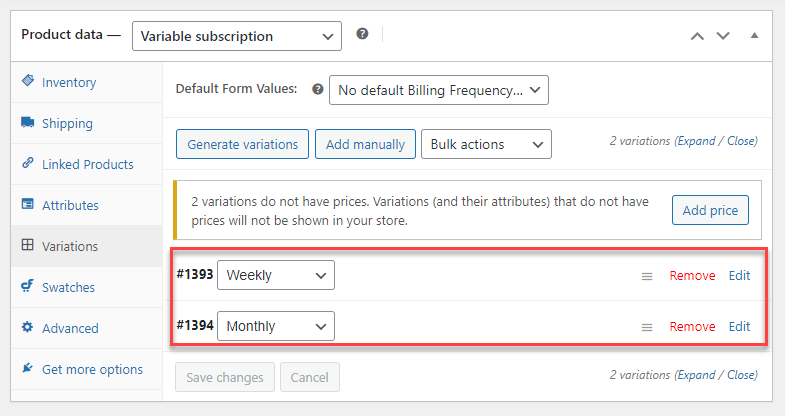
到目前为止,我们已经创建了变体。 但没有提到每个应该花费多少。 因此,为此,请单击编辑按钮。
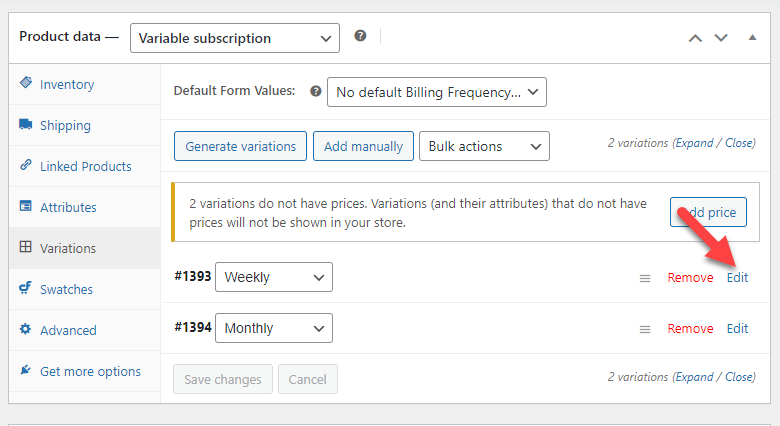
单击编辑后,您可以看到每个变体的专用配置。 您可以上传图片、选择产品类型、选择费用等。
您需要在此处自定义的主要内容是计费频率和付款方式。 在我们的示例中,它表示每周订阅。 因此,从下拉列表中选择周并输入金额。
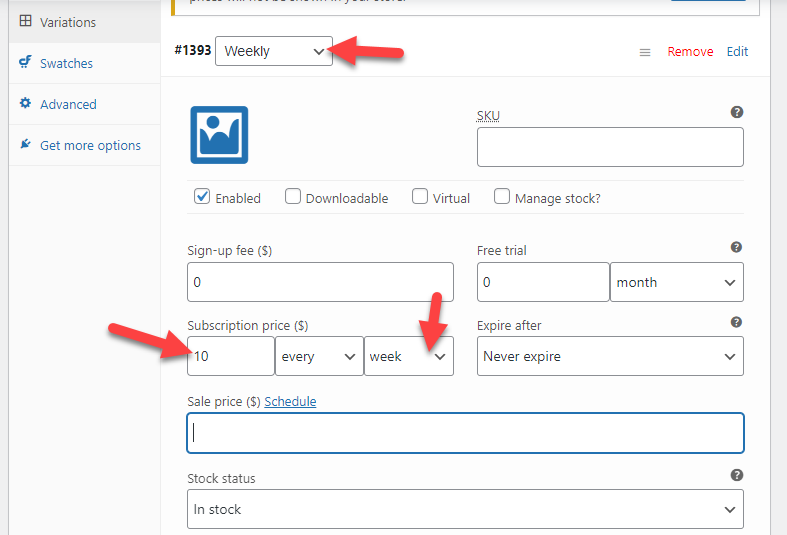
同样,您可以编辑您创建的每个变体。 修改变体后,更新产品。 现在,转到前端的产品页面并验证更改。
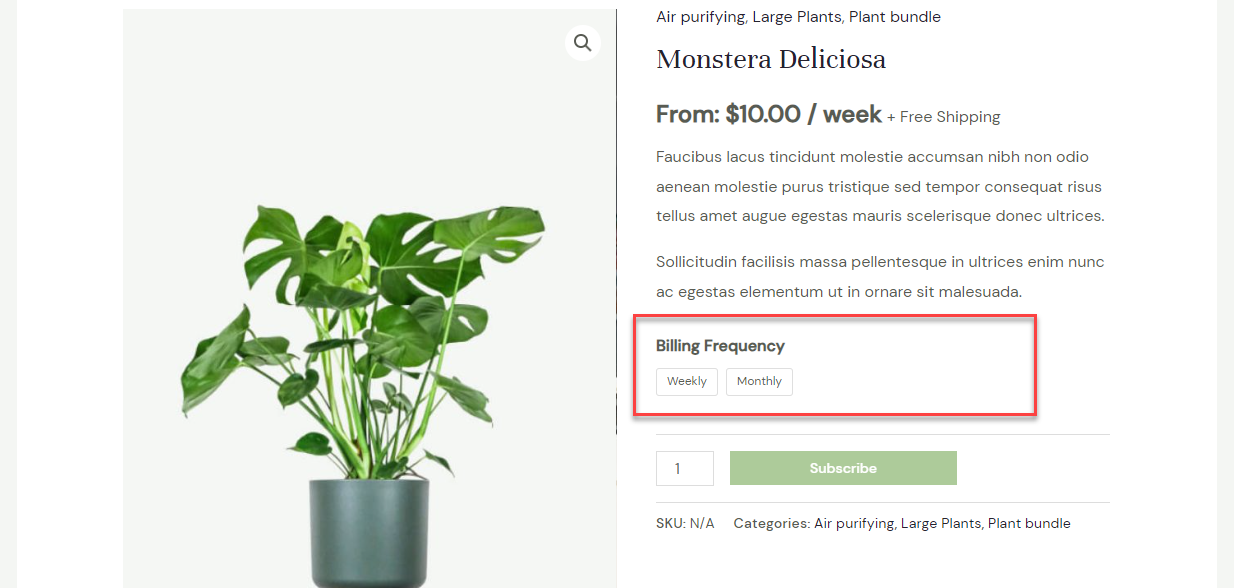
正如您在屏幕截图中所见,变量已添加到前端。 当您选择不同的选项时,定价会自动改变。
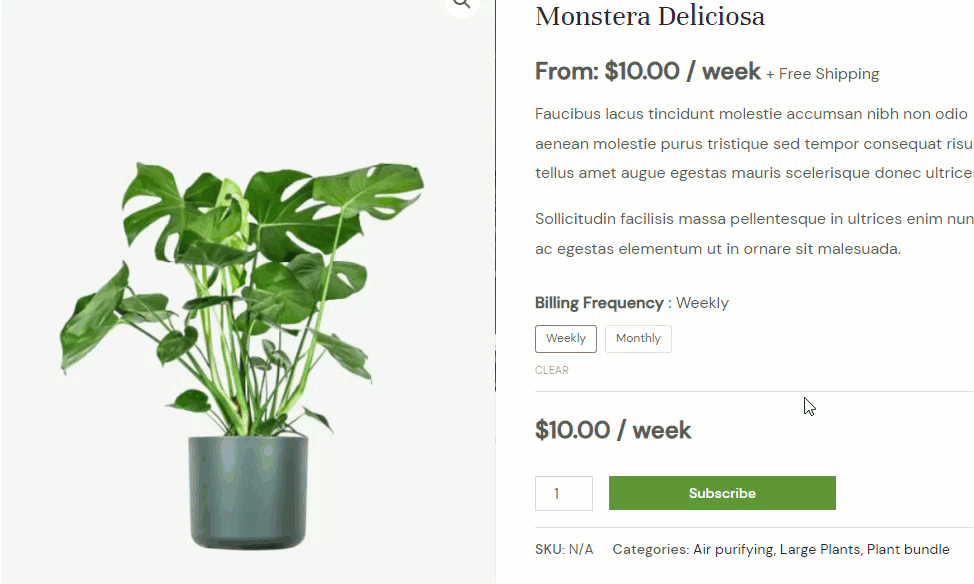
此外,正如您在 gif 中看到的那样,只有订阅模式才能访问该产品。 需要一次性购买的客户怎么办?
不用担心,我们也有解决方案。
3) 提供立即购买选项
要在订阅产品上添加立即购买优惠,您应该使用 WooCommerce 订阅的所有产品。 这是一个高级插件,每月花费 8.25 美元或每年 99 美元。
购买后安装插件。
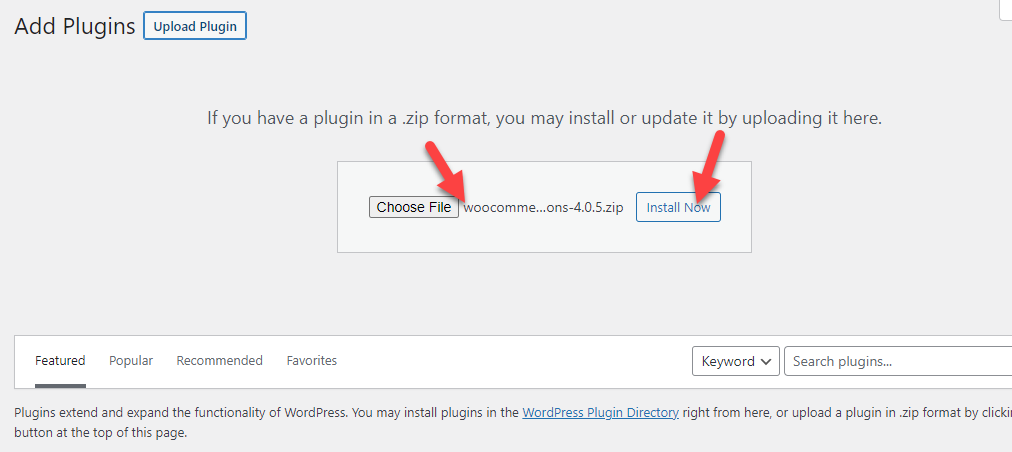
安装后,激活它。
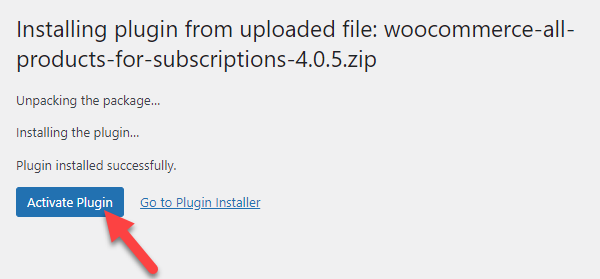
现在,转到产品页面并选择它作为简单产品。 修改后,您将在左侧看到订阅选项。
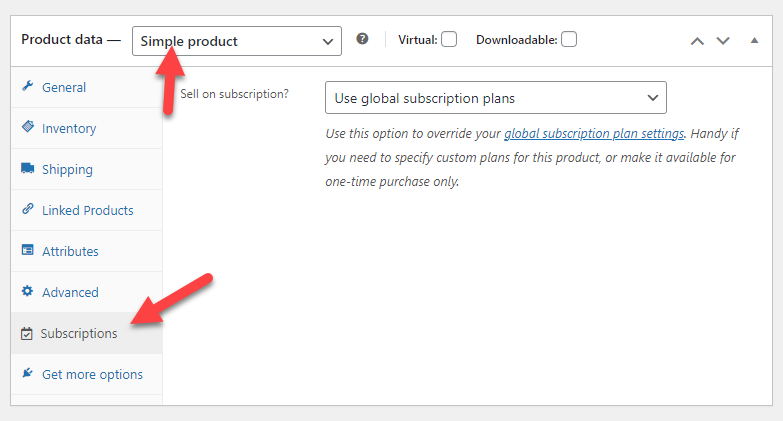
如果您配置了全球订阅计划,则可以在此处使用该设置。 在这种情况下,我们将创建一个自定义订阅计划。
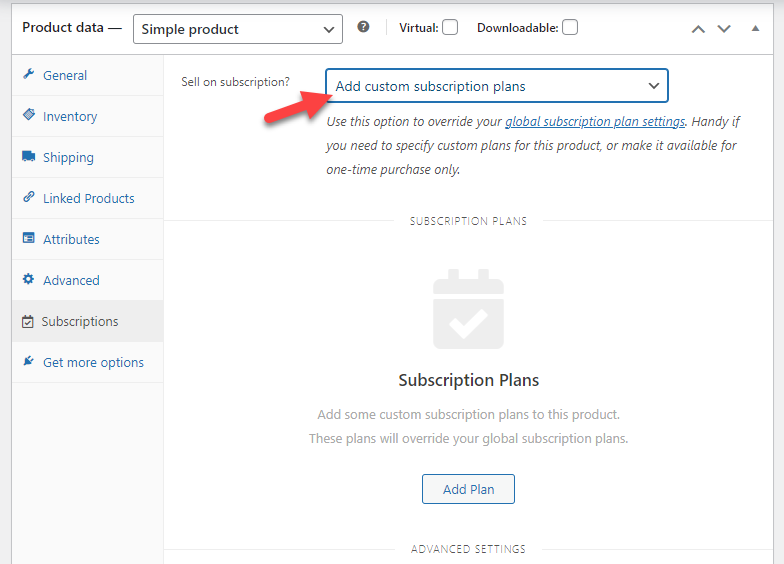
接下来,开始添加计划。
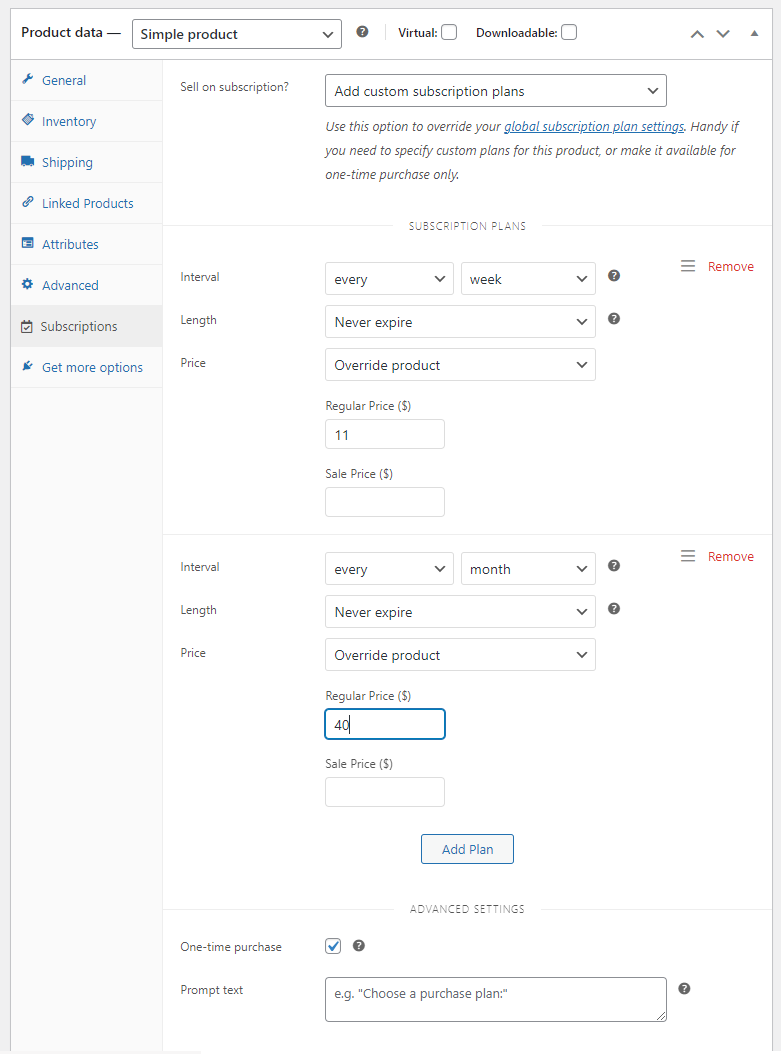
接下来,更新产品并从前端检查它。
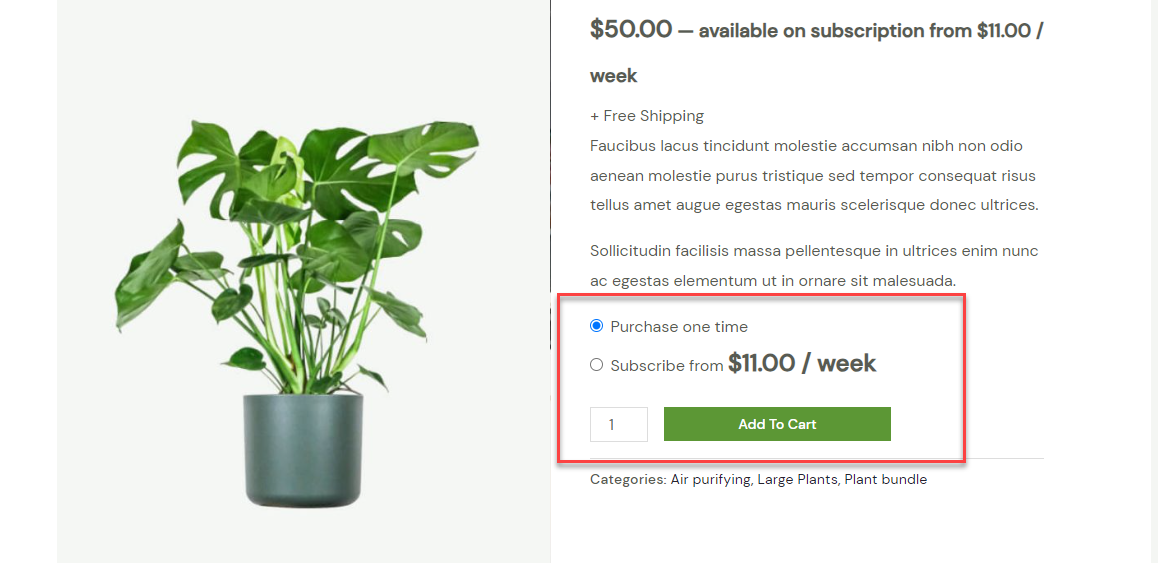
正如您在屏幕截图中所见,我们已成功为一次性购买者和需要订阅的人添加了一个选项。
就是这样!
这就是您如何在您的在线商店中设置一次购买或订阅 WooCommerce 订阅。 有关详细演练,请参阅下面的视频。
结论:
建立基于订阅的业务将帮助您增加收入。
由于您的现有客户会在特定时期内重复购买该产品,因此您可以确保他们留在您的平台上。 当您经营一家销售杂货和卫生用品的商店时,基于订阅的业务将是可行的。
正如您在本教程中看到的那样,借助 WooCommerce 订阅和 WooCommerce 订阅的所有产品等附加插件,您可以将商店提升到一个新的水平。 这两个插件都带有简单的配置选项,您只需点击几下鼠标即可设置订阅业务。
那么是什么阻止了你?
试试这个想法,看看您可以从产品订阅中获得多少收入。
我们希望您发现本文对您有所帮助,并了解了有关如何设置一次购买或订阅 WooCommerce 订阅的更多信息。 如果你这样做了,请在社交媒体上与你的朋友和其他博主分享这篇文章。
如果您正在寻找更多教程来帮助您改进 WooCommerce 商店,请查看我们的博客。
